Apri più URL o collegamenti contemporaneamente con un solo clic
Hai mai affrontato una situazione in cui devi aprire più URL(URLs) in diverse schede contemporaneamente, utilizzando Edge , Internet Explorer , Firefox , Opera o Chrome ? Cosa fai di solito in una situazione del genere? Li apri uno per uno o li incolli nelle nuove schede? In realtà c'è una via d'uscita migliore.
Apri più URL contemporaneamente
Esistono molti siti Web che possono aprire più URL(URLs) contemporaneamente. Dai un'occhiata ad alcuni di questi siti Web ed estensioni che ti aiutano ad aprire più URL(URLs) contemporaneamente con un solo clic. Affinché questi servizi funzionino correttamente, potrebbe essere necessario esaminare le impostazioni o le estensioni del browser.
1] RapidLinkr.com
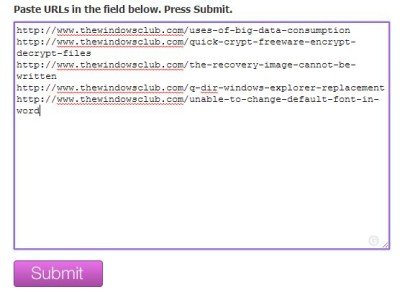
Questo è uno strumento sicuro e utile, che ti aiuta ad aprire più URL(URLs) contemporaneamente. Basta(Just) aprire lo strumento, incollare gli URL(URLs) e fare clic su "Invia collegamenti" e quindi su "Apri collegamenti". Lo strumento aprirà quindi i collegamenti in diverse schede.
2] URLopener.com
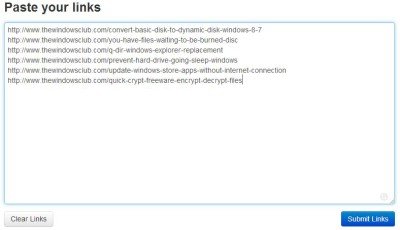
Questo strumento web funziona come RapidLinkr . Incolla(Paste) tutti gli URL(URLs) che desideri aprire e fai clic su "Invia collegamenti" e quindi su " Apri(Open) tutto". Lo strumento aprirà tutti gli URL(URLs) contemporaneamente in finestre diverse.
3] Openmultipleurl.com

Anche(Again) in questo caso , tutti gli strumenti funzionano allo stesso modo. Anche questo strumento web ti aiuterà ad aprire più collegamenti contemporaneamente con un solo clic. Basta(Just) copiare e incollare i collegamenti nella casella indicata e fare clic su "Vai". Lo strumento aprirà tutti i tuoi collegamenti contemporaneamente. L'unica differenza che ho notato è che questo strumento accetta gli URL(URLs) nel formato – www.thewindowsclub.com mentre i due strumenti precedenti accettano l' URL completo –(URL –) cioè https://www.thewindowsclub.com .
Prima di iniziare a utilizzare questi strumenti Web per aprire più collegamenti contemporaneamente con un solo clic, ti consigliamo di assicurarti che le impostazioni del browser consentano i popup(Pop-Ups) .
SUGGERIMENTO(TIP) : puoi anche creare e condividere un singolo URL per aprire più collegamenti(create & share a single URL to open multiple links) .
Ora diamo un'occhiata ad alcune estensioni che possono aiutarti a fare lo stesso quando utilizzi i browser Firefox(Firefox) o Chrome .
Componente aggiuntivo per collegamenti multipli per Firefox
Multi-Links ti consente di aprire, copiare o aggiungere ai segnalibri più collegamenti contemporaneamente nel browser Firefox invece di aprirli tutti singolarmente.
Basta fare clic con il pulsante destro del mouse e tenerlo premuto per trascinare una casella attorno ai collegamenti. Quando rilasci il clic destro del mouse, tutti quei collegamenti si apriranno in nuove schede. I collegamenti aperti in nuove schede sono l'azione predefinita del componente aggiuntivo, ma puoi modificarla aprendola in nuove finestre. Se vuoi annullare la tua selezione, premi semplicemente il tasto Esc della tastiera o fai clic con il tasto sinistro del mouse o e la tua selezione verrà annullata.
Questo componente aggiuntivo è personalizzabile e puoi modificare l'aspetto dei collegamenti multipli(Multi) modificando colori, stili di bordo e altro.
SUGGERIMENTO(TIP) : puoi anche creare un unico collegamento sul desktop per aprire più pagine web(create a single desktop shortcut to open multiple web pages) .
Estensione Linkclump per Chrome
Simile al componente aggiuntivo Multi-Links di Firefox(Multi-Links Firefox) , Linkclump ti consente di trascinare una casella di selezione attorno ai collegamenti desiderati con un clic del mouse. Puoi aprire i collegamenti in nuove schede, in una nuova finestra, salvarli come segnalibri o copiarli negli appunti.
Con LinkClump puoi impostare un ritardo tra l'apertura o la chiusura di ogni scheda. Questa estensione di Chrome ha anche una funzione (Chrome)Smart Select che tenta di selezionare solo i collegamenti importanti sulla pagina. Puoi anche includere o escludere link che contengono determinate parole, utilizzando questa estensione di Chrome(this Chrome extension) .
Condividi con noi, nel tuo modo preferito, per aprire più URL o collegamenti contemporaneamente con un solo clic.(Do share with us, your favorite way, to open multiple URLs or links at once in a single click.)
Related posts
Tor Browser Review Download: Proteggi il tuo Privacy and Surf Web in modo sicuro
HTTPS Siti non apertura in qualsiasi browser su Windows computer
FIX: reCAPTCHA non funziona in Chrome, Firefox o qualsiasi browser
Come migliori secure web browser per PC Windows 10
Esplorando Experience Security Check: quanto è sicuro il tuo browser?
Create Singolo desktop shortcut per aprire più pagine Web in Windows 10
SRWare Iron è Secure, Privacy Browser consapevole per Windows 10
Allow o Blocco Pop-Ups su Chrome, Firefox, Edge, Opera, Internet Explorer
Brave Browser non si apre o lavora su Windows 11/10
Come riavviare il tuo Browser senza perdere Tabs in Windows 11/10
Come smettere di reindirizzamenti automatici in Chrome, Firefox, Edge browser
Come cambiare la homepage in Chrome, Firefox, Opera, Edge Browser
10 Best Chrome, Edge e Firefox Estensioni per salvare la pagina per leggere più tardi
Elenco dei migliori browser Web alternativi per Windows 11/10
Come sincronizzare Tabs tra Edge, Chrome and Firefox browsers
Browser Security Test per verificare se il tuo Browser è sicuro
Windows Defender Application Guard Extension per Chrome & Firefox
Browser sociale basato su Chromium Orbitum, ti consente ancora di chiacchierare
È privato Browsing safe? Quando dovrei usare Incognito Mode?
Come disabilitare Geolocation in Firefox, Chrome e Edge
